よくあるご質問
質問
アドレス帳に登録したEmailの宛先を編集したい。【複合機で操作】(FAQ No.01182)
対象環境
BP-30C25 / BP-30M28 / BP-30M31 / BP-30M31L / BP-30M35 / MX-2630FN / MX-2631 / MX-2650FN / MX-2650FV / MX-2661 / MX-3150FN / MX-3150FV / MX-3161 / MX-3630FN / MX-3631 / MX-3650FN / MX-3650FV / MX-3661 / MX-4150FN / MX-4150FV / MX-4151 / MX-4170FN / MX-4170FV / MX-4171 / MX-5150FN / MX-5150FV / MX-5151 / MX-5170FN / MX-5170FV / MX-5171 / MX-6150FN / MX-6150FV / MX-6151 / MX-6170FN / MX-6170FV / MX-6171 / MX-8081 / MX-B455W / MX-C305W / MX-C306W / MX-M1056 / MX-M1206 / MX-M3531 / MX-M4070 / MX-M4071 / MX-M5070 / MX-M5071 / MX-M6070 / MX-M6071 / MX-M6570 / MX-M7570
回答
アドレス帳に登録したEmailアドレスを編集する場合、複合機とパソコンのどちらからでも操作ができます。
本ページでは、複合機で編集する方法をご紹介します。
下記の手順はMX-2650FNを例に記載しています。
パソコンで操作される場合は、次の参考情報をご覧ください。
操作ステップ
本ページでは、既に登録している「鈴木 太郎」のEmailアドレスを変更します。
変更前)suzuki@sharp.co.jp → 変更後)suzuki-taro@sharp.co.jp
1. アドレス帳を表示する。
[アドレス帳]をタップします。
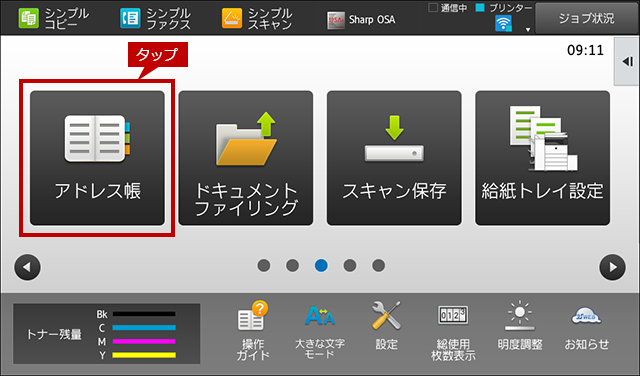
2. Emailの宛先を表示する。
[絞り込み-ファクス]をタップして、[E-mail]をタップします。
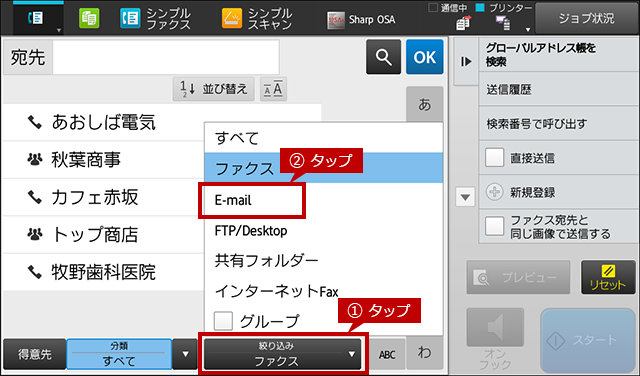
3. 編集する宛先を選択する。
「鈴木 太郎」をタップします。
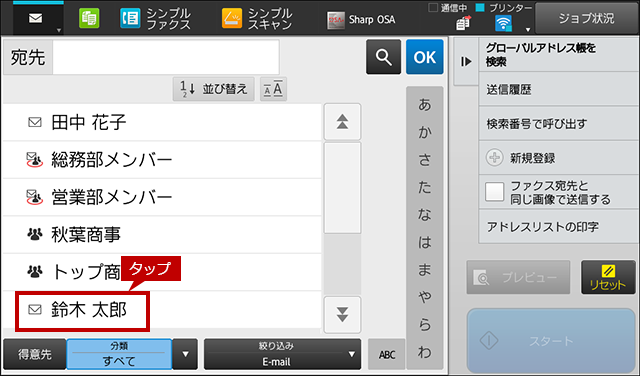
4. 編集を選択する。
[編集]をタップします。
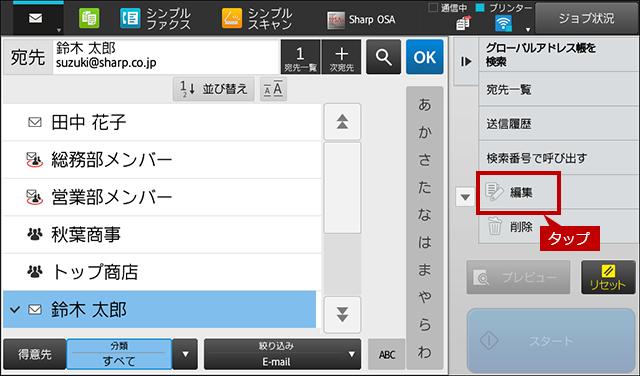
5. 編集する情報を選択する。
Emailアドレスをタップします。
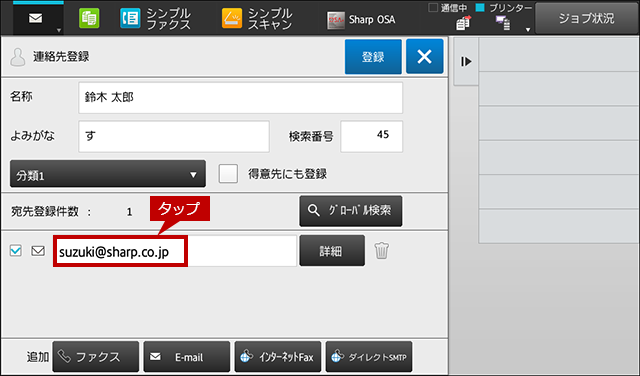
6. 新しいEmailアドレスを入力する。
キーボードを使って入力が出来ましたら、[OK]をタップします。
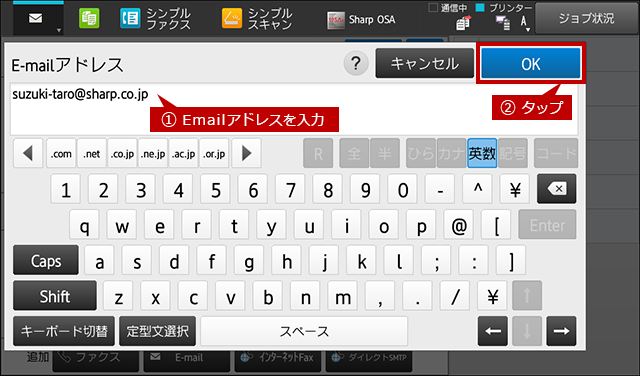
7. 登録を実行する。
Emailアドレスが変更されたことを確認後、[登録]をタップします。
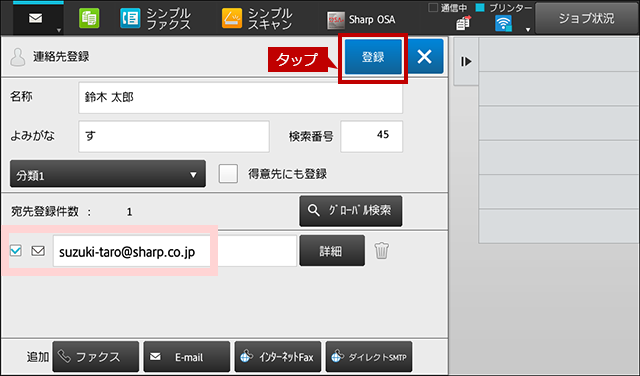
8. 登録を完了する。
「登録しました。」ウィンドウが表示されたら、登録完了です。
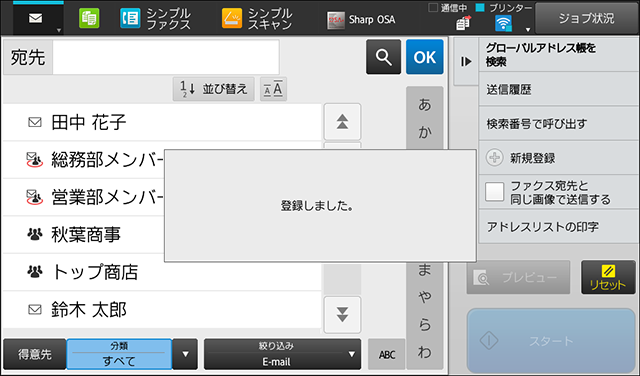
アドレス帳操作の早見表
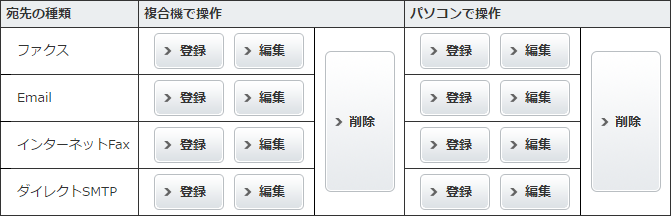
関連キーワード
アドレス帳 / 編集 / 変更
各製品のよくあるご質問トップに戻る
BP-30C25 / BP-30M28 / BP-30M31 / BP-30M31L / BP-30M35 / MX-2630FN / MX-2631 / MX-2650FN / MX-2650FV / MX-2661 / MX-3150FN / MX-3150FV / MX-3161 / MX-3630FN / MX-3631 / MX-3650FN / MX-3650FV / MX-3661 / MX-4150FN / MX-4150FV / MX-4151 / MX-4170FN / MX-4170FV / MX-4171 / MX-5150FN / MX-5150FV / MX-5151 / MX-5170FN / MX-5170FV / MX-5171 / MX-6150FN / MX-6150FV / MX-6151 / MX-6170FN / MX-6170FV / MX-6171 / MX-8081 / MX-B455W / MX-C305W / MX-C306W / MX-M1056 / MX-M1206 / MX-M3531 / MX-M4070 / MX-M4071 / MX-M5070 / MX-M5071 / MX-M6070 / MX-M6071 / MX-M6570 / MX-M7570
更新日:2021年12月24日